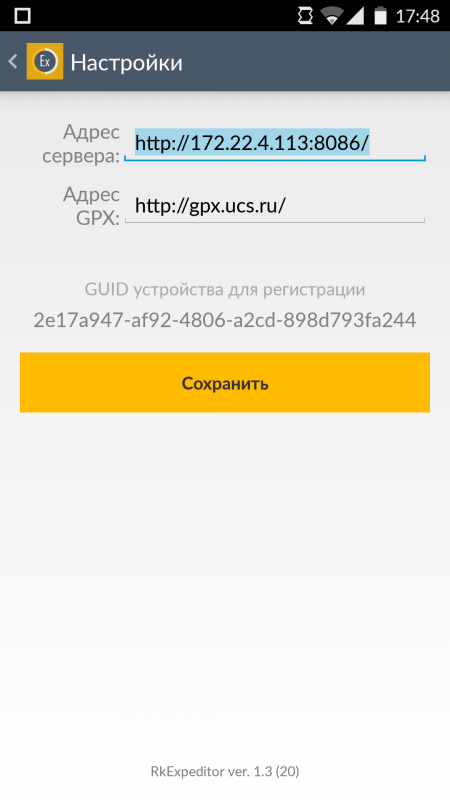Настройка мобильного экспедитора (DeliveryAgent)
Общее
Для удобства организации процесса распределения заказов между экспедиторами, можно использовать Модуль экспедитора. Данное приложение позволяет экспедиторам самостоятельно, без участия диспетчера, выбрать нужный заказ и распечатать накладную. Статус заказа при этом в режиме он-лайн передается в модуль Диспетчер.
Данное ПО представляет собой мобильную версию модуля Экспедитор из состава r_keeper_Delivery7. Работает на устройствах с ОС Android.
Данное ПО состоит из двух частей: сервера и клиентского приложения (apk) для Android-устройства.
Данное ПО доступно для скачивания на ФТП сервере: ftp://ftp.ucs.ru/Delivery/RkExpeditor/.
В последних версиях есть возможность использовать либо сервер для развертывания на базе IIS (MagSrvIIS), либо как службы Windows (MagSrvWS).
Особенности работы сервера MagSrv
Сервер должен быть доступен для работы с мобильными приложениями из вне, поэтому необходимо позаботиться о том, чтобы порт сервера был открыт и доступен IP-адрес машины, на которой установлен сервер.
Сервер через кассовый сервер получает путь к БД доставки и считывает из нее состояние о принятых заказах.
Для сети ресторанов, в которой настроена распределенная доставка (прием в центре - обработка в филиале) возможны следующие конфигурации:
Один сервер MagSrv, который настроен на кассовый сервер центрального офиса. В таком случае, MagSrv будет опрашивать все рестораны, вернее локальные БД доставки, прописанные в расширенном свойстве DeliveryPath. Это в любом случае будет занимать некоторое время.
В каждом ресторане поднять свой MagSrv, связать его с локальным кассовым сервером. Но Экспедиторы, работающие с этим сервером, не будут видеть заказы, падающие на другие рестораны.
Лицензирование
Мобильный экспедитор требует лицензии. Для этого необходимо приобрести мастер-лицензию "R-Keeper модуль DeliveryAgent ПО" (одна мастер-лицензия на одно устройство).
После подтверждения мастер-лицензии на объекте во вкладке "Устройства" необходимо добавить GUID устройства, на котором установлено приложение DeliveryAgent.
Для этого нажать кнопку "Добавить новую запись", в открывшемся окне ввести GUID устройства, название, тип девайса - "DeliveryAgent".
GUID устройства можно посмотреть в настройках Мобильного экспедитора на Android-устройстве.
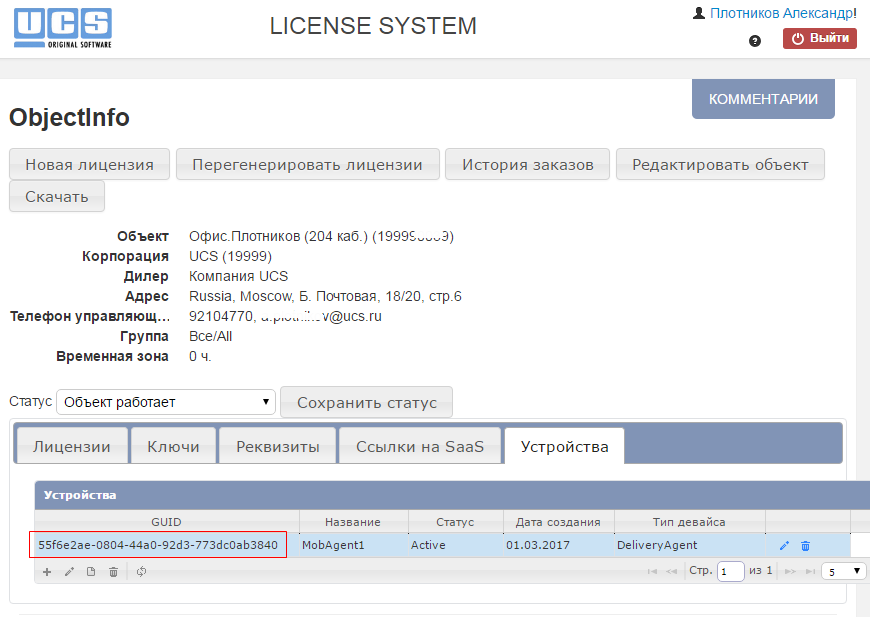
Рис. Добавление устройства на l.ucs.ru
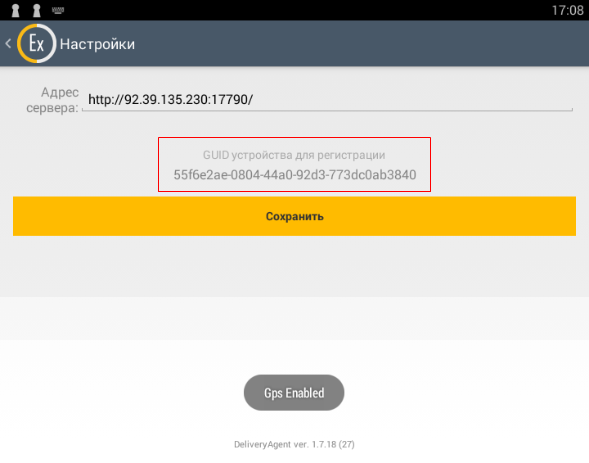
Рис. Настройки Мобильного экспедитора
Подробную информацию про лицензирование читайте в статье о системе лицензирования.
Настройка
Настройка в менеджерской станции R-Keeper v.7
В справочнике Настройки - Расширенные свойства создать новое расширенное свойство DeliveryPath. Тип - tkString. В списке типов - выбрать Ресторан.
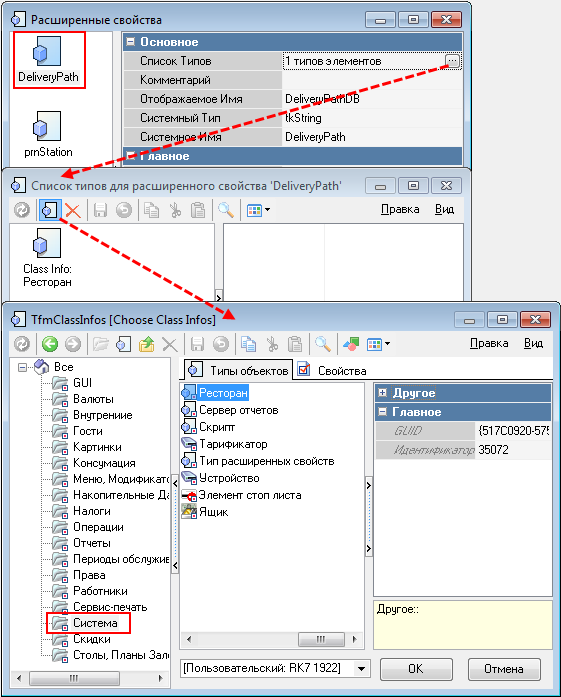
Рис. Расширенное свойство DeliveryPath
В свойстве для каждого ресторана, указывается полный путь к базе данных "DELIVERY" на филиале, имя пользователя БД и его пароль (по-умолчанию SYSDBA и masterkey),
например: 172.22.4.83:c:\WORK\DeliveryRK7\DB\F2DELIVERYRK7.FDB -U:SYSDBA -P:masterkey.
Если используются пользователь БД и его пароль по умолчанию, то можно не указывать эти параметры, например: 172.22.4.83:c:\WORK\DeliveryRK7\DB\F2DELIVERYRK7.FDB.
Настройка сервера системы на базе IIS
Подразумевается, что у вас настроен и запущен сервер IIS.
Основное, на что следует обратить внимание в данных статьях - это:
Установка Net Framework 4.0;
Включение поддержки ASP.NET и регистрация в ASP.NET;
Включение поддержки 32-битных приложений;
Создание и запуск приложения в IIS.
Далее создаем сайт, связываем с каталогом сервера (MagSrvIIS), редактируем Settings.ini и запускаем сайт в Диспетчере служб IIS.
Описание параметров файла Settings.ini
[MAIN]
ObjectId = 199990001 ;; идентификатор ресторана
GpxUrl=http://gpx.ucs.ru ;; адрес сервера
GPX GpsUpdateTime=1 ;; время обновления координат gps на устройствах с RkExpeditor (в минутах. Минимально 1 минута, по умолчанию 5 минут) ReturnTimeInterval=3 ;; интервал, по истечении которого, можно повторно отправить запрос "вернулся" (в минутах). Минимум - 3 минуты, по умолчанию - 15
[DELIVERY]
UseCallCentre=0 ;; используется ли схема "Колл-центр" (1-да, 0-нет). По умолчанию 0 - нет.
User = SYSDBA ;; пользователь БД (по умолчанию SYSDBA)
Password= ;; пароль пользователя БД (по умолчанию masterkey)
Charset= ;; кодировка БД
ControlReadinessOrder=0 ;; контроль готовности заказа (1-да, 0-нет); 1 - выбираются заказы со статусом 7 ["Готов(кухня)"] ; 0 - выбираются заказы со статусом 2 ["Производство"] ; По умолчанию: 0
ChooseOrdersPermission=1 ;; Право мобильного экспедитора назначать на себя заказы. Значения 1-да, 0-нет (по умолчанию 1-да)
[GEOCODER]
UseGeocoder=1 ;; использовать геокодирование 1 - да, 0 - нет (по умолчанию 0 - нет)
UseFirst=Y ;; использовать вначале геокодирование Y - Yandex, G - Google (по умолчанию Yandex)
[RK7]
MidIP = 172.22.4.83:2233 ;; IP адрес и порт XML-интерфейса на кассовом сервере RK7
MidPwd = ;; пароль = CryptKey
UpdateTime = 2 ;; время обновления справочников (в минутах)
[SERVICE]
Lang=RUS ;; язык интерфейсаНастройка сервера системы как службы Windows
Скачать с фтп и распаковать папку MagSrvWS_Версия.zip.
В файле settings.ini прописать http-порт, который будет слушать сервис, работая как служба. Остальные параметры, такие же как и в предыдущем разделе.
[MAIN]
Port=8086 ;; порт, на котором будет запущен http-сервис. Если порт не указан, то используется порт 7777.
<!-- вырезано --!>
1. Установка и запуск сервиса
От имени администратора запускаем cmd.exe и внутри пишем:
magsrvws.exe install
magsrvws.exe start
2. Остановка и удаление сервиса
От имени администратора запускаем cmd.exe и внутри пишем:
magsrvws.exe stop
magsrvws.exe uninstall
Запуск
Установить на мобильное устройство приложение (скачать с Google-Play или взять на ФТП сервере файл DeliveryAgent_НомерВерсии.apk).
Для входа в приложение используется код и пароль работника из справочника Персонал - Работники менеджерской станции РК7.
В настройках приложения прописать адрес к веб-серверу MagSrv - IP:port.